Acer TravelMate 4050 series User Manual [sv]
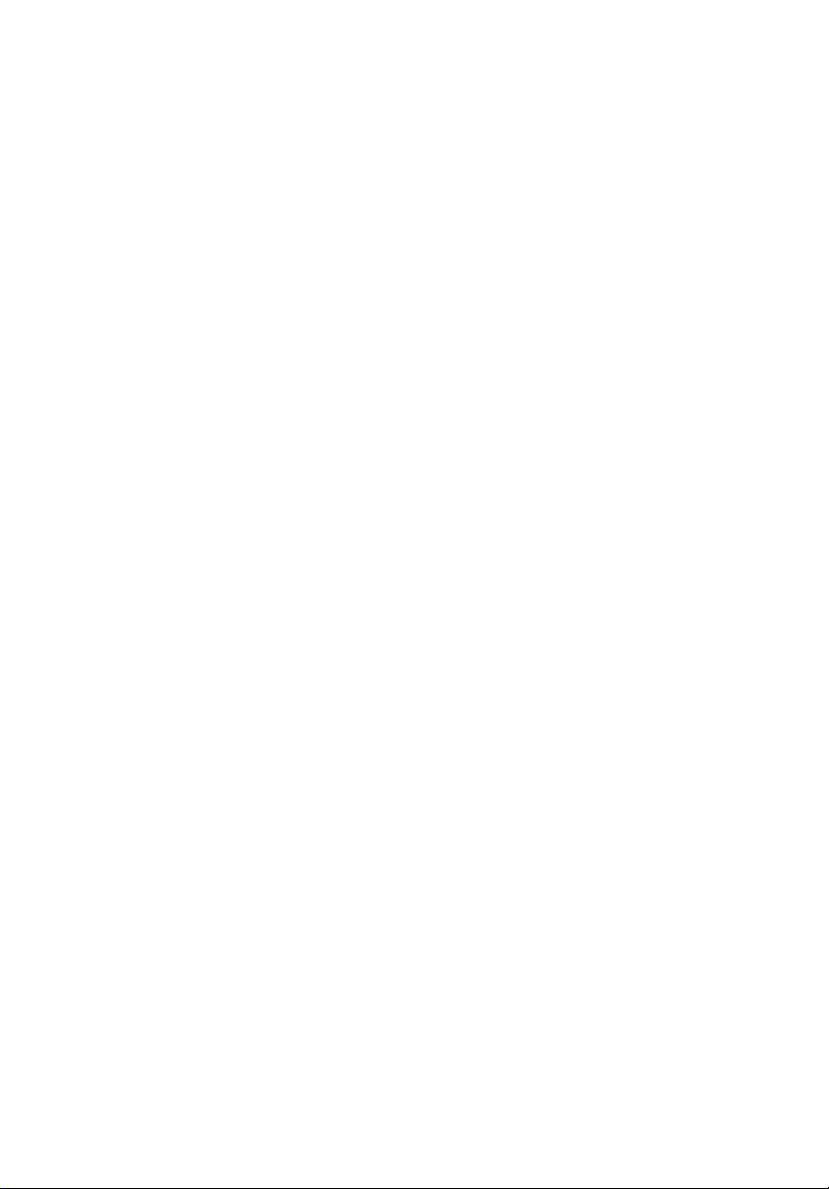
TravelMate 4050-Serien
Användarhandbok
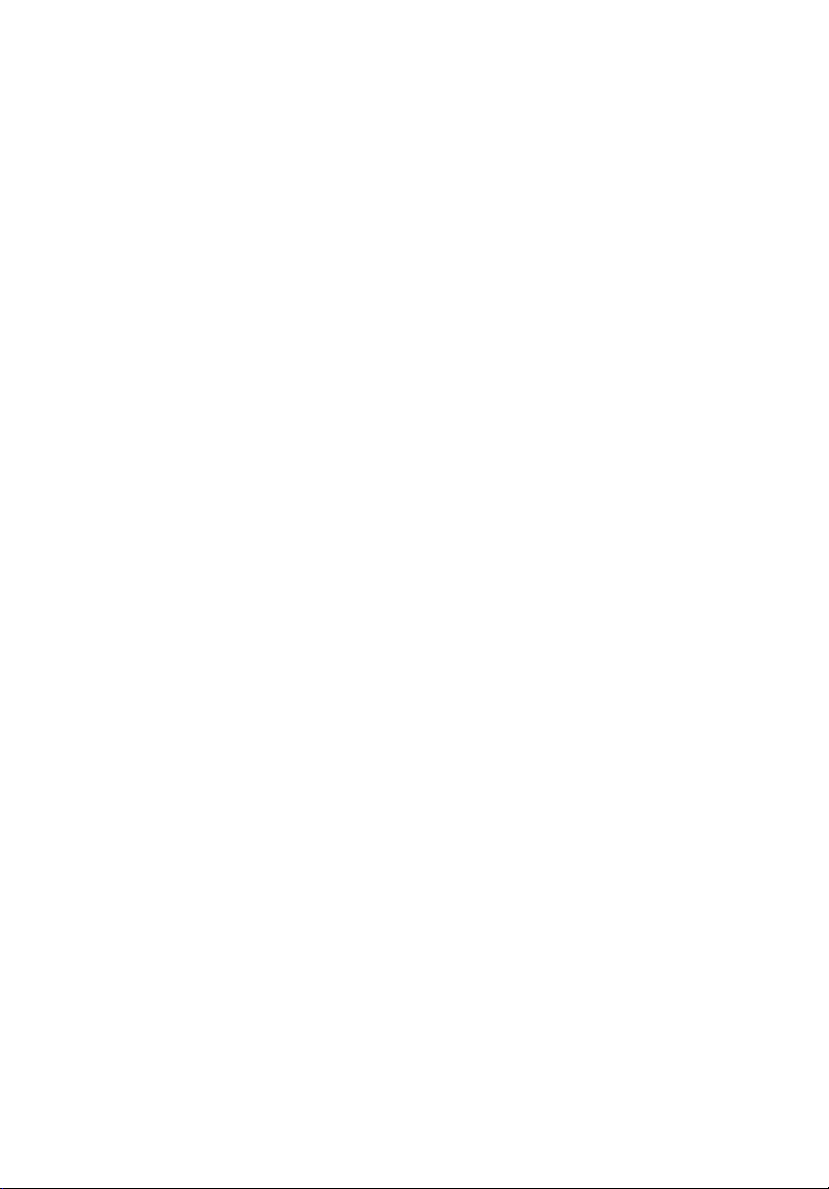
Copyright © 2004 Acer Incorporated
Med Ensamrätt.
Användarhandbok för Bärbar TravelMate 4050-Serien-Dator
Ursprunglig Utgåva: Oktober 2004
Informationen i den här publikationen kan ändras utan föregående meddelande. Sådana
ändringar tas med i efterföljande utgåvor av den här handboken samt tilläggsdokument och publikationer. Det här företaget utfäster inga garantier, uttryckta eller implicita, med
hänseende till innehållet och reserverar sig uttryckligen från påstådda garantier för säljbarhet
eller anpassning för vissa syften.
Notera modellnumret, serienumret, inköpsdatumet och inköpsstället i utrymmet nedan.
Serienumret och modellnumret finns på etiketten på datorn. All korrespondens rörande
enheten bör innehålla serienumret, modellnumret och inköpsinformationen.
Ingen del av den här publikationen får återskapas, lagras i elektronisk form eller överföras, i
någon form eller på något sätt, elektroniskt, mekaniskt, som fotokopia, inspelning eller på
annat sätt, utan föregående skriftligt tillstånd från Acer Incorporated.
Bärbar TravelMate 4050-Serien-Dator
Modellnummer: _____________________________
Serienummer: _______________________________
Inköpsdatum: _______________________________
Inköpsställe: _________________________________
Acer och Acers logo är registrerade varumärken för Acer Incorporated. Andra företags
produktnamn eller varumärken används endast i identifieringssyfte och tillhör respektive
företag.
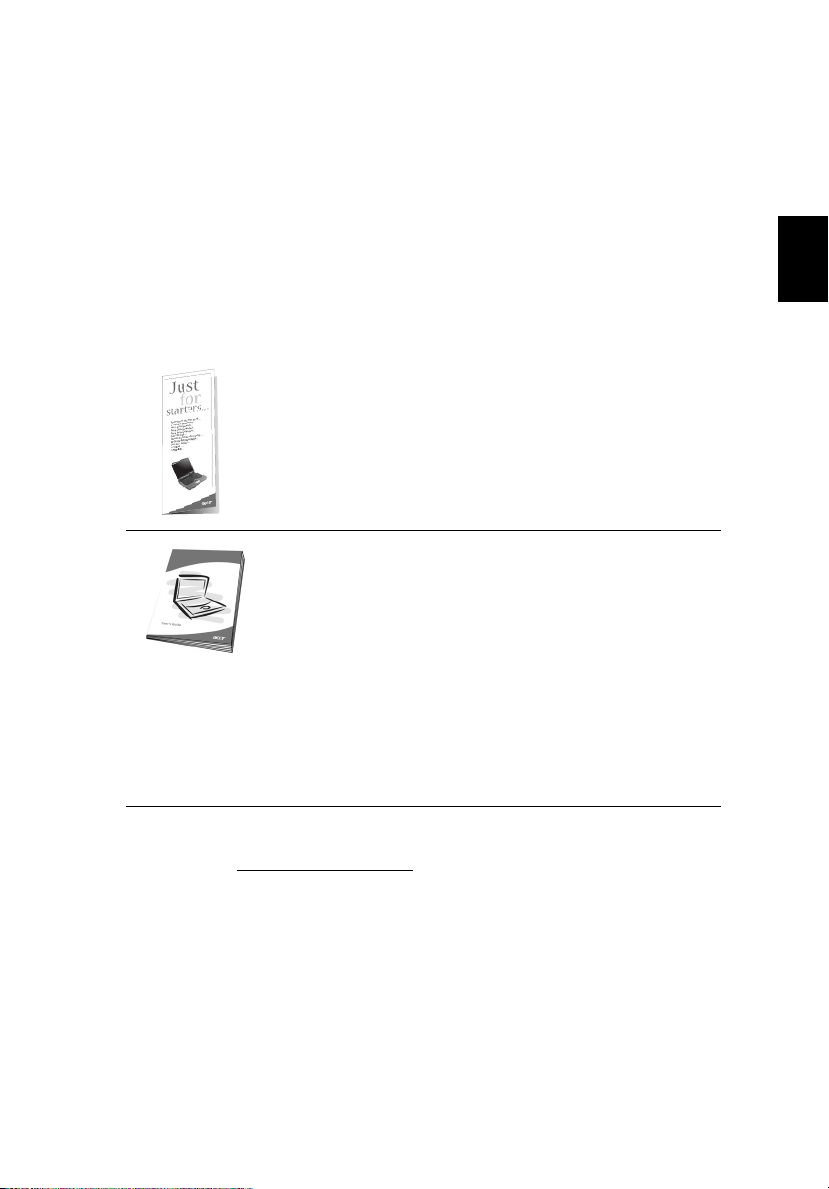
Välkommen
Vi uppskattar att du har valt TravelMate som din bärbara dator. Vi
hoppas att du blir nöjd med ditt val.
Dina handböcker
Till din hjälp i användningen av TravelMate har vi skapat några
handböcker:
iii
Svenska
Till att börja med finns instruktionsbladet
början...
av datorn.
I den här
hur datorn kan hjälpa dig att bli mer produktiv.
Handboken innehåller enkel och kortfattad information
om datorn, så du bör läsa den noggrant.
Om du vill skriva ut en kopia av handboken finns den även
tillgänglig i PDF-format (Portable Document Format). Gör
så här:
1 Välj Start, Alla Program, Acer System.
2 Dubbelklicka på Acer System User’s guide.
Obs! Du måste ha Adobe Acrobat Reader installerat för att
kunna visa filen. Instruktioner för hur du använder Adobe
Acrobat Reader finns på menyn Hjälp.
som hjälper dig komma igång med installationen
Användarhandboken
presenteras många tips om
Bara till en
För mer information om våra produkter, tjänster, och support, besök
vår hemsida, http://www.acer.com
.
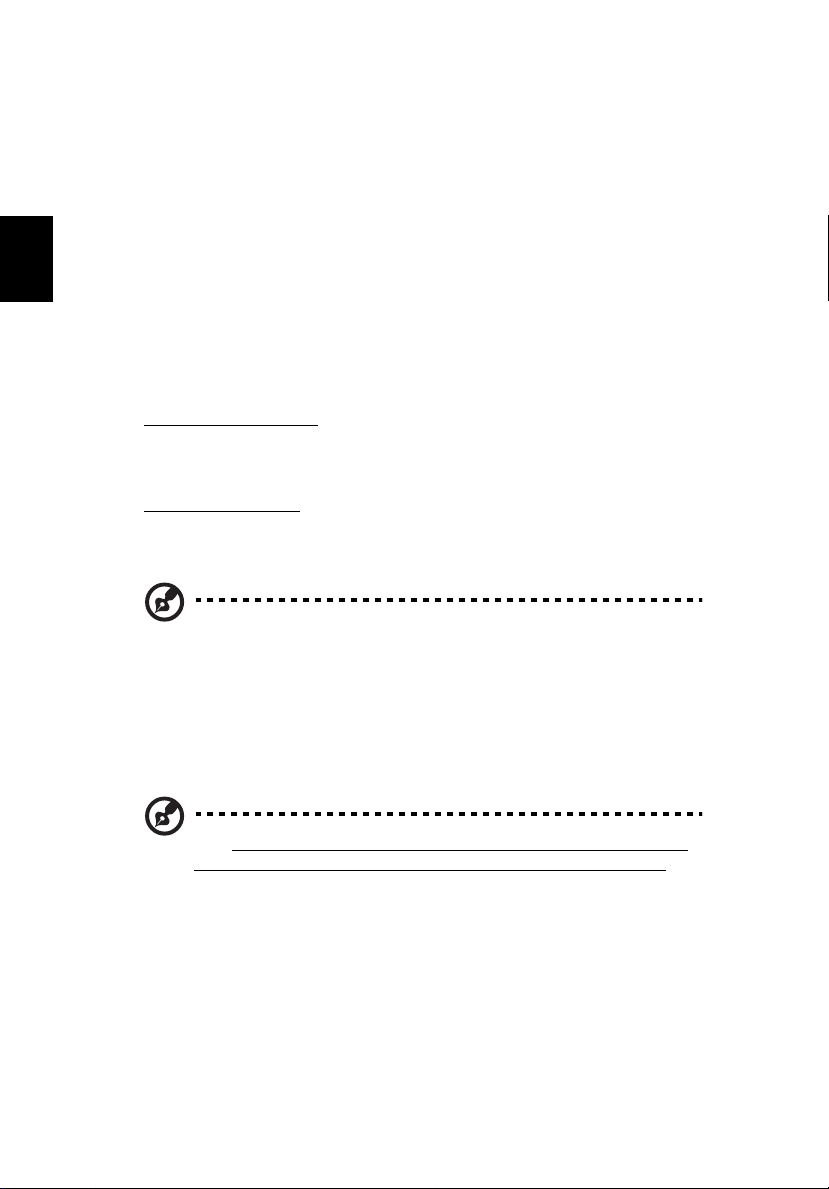
Svenska
iv
Anvisningar för skötsel och användning av datorn
Starta och stänga av datorn
Om du vill sätta igång datorn behöver du bara trycka på av/påknappen, som sitter till vänster om startknapparna som sitter ovanför
tangentbordet på din Travelmate. Se ”Vy rakt framifrån” på sidan 3 för
av/på-knappens placering.
Du stänger av datorn på något av följande sätt:
• Använd avslutningskommandot i Windows.
För Windows® 2000:
klicka sedan på OK.
- eller För Windows® XP:
sedan på Turn Off.
• Använd av/på-knappen.
Obs! Med av/på-knappen kan du även utföra strömsparfunktioner.
Om du vill ha mer hjälp läser du i hjälpen för Windows.
Klicka på Start, Avluta..., välj Avsluta och
Klicka på Start, Turn off Computer och klicka
• Använd de anpassade strömsparfunktionerna.
Du kan också stänga av datorn genom att stänga bildskärmslocket
eller trycka på snabbtangenten för vänteläge (Fn-Esc). Om du vill
ha mer hjälp läser du i online-handboken .
Obs! Om det inte går att stänga av datorn på normalt sätt, håller du
av/på-knappen intryckt i över fyra sekunder, så stängs datorn av.
Om du har stängt av datorn och vill slå på den igen bör du vänta
minst två sekunder innan du startar den.
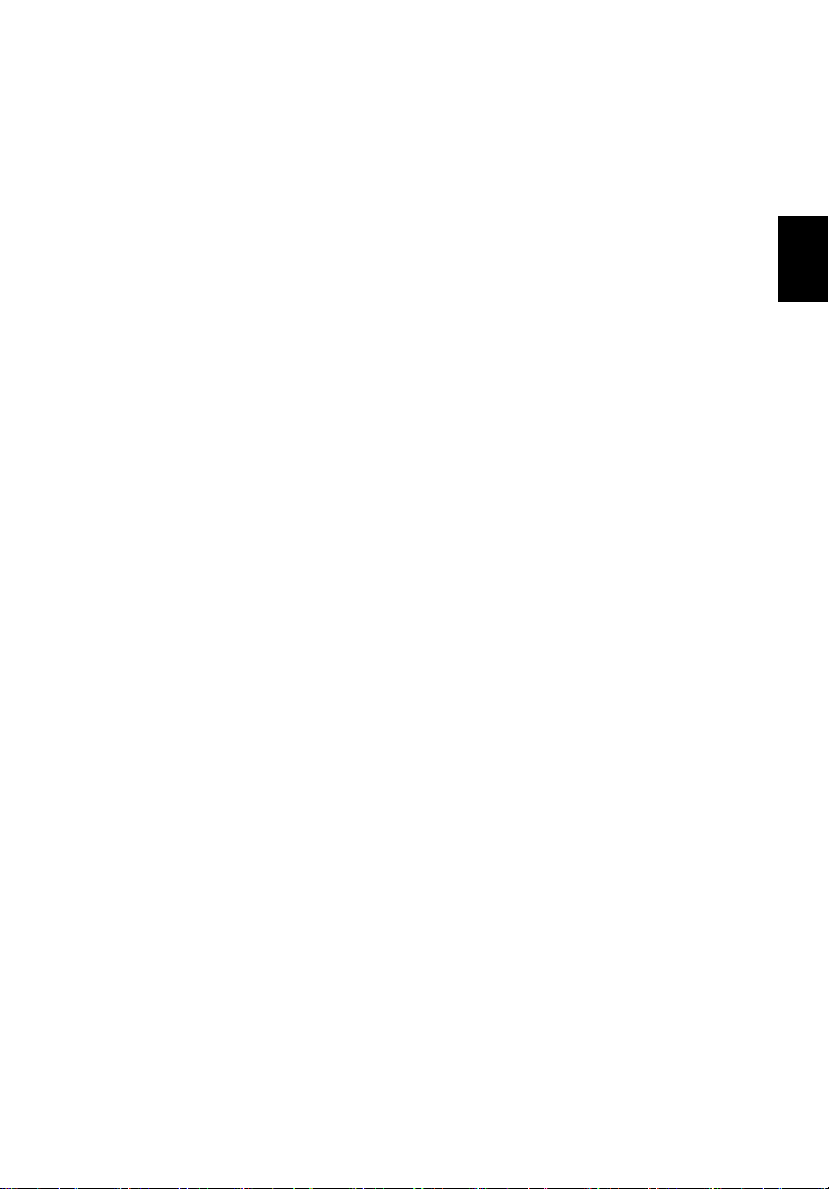
Datorns skötsel
Om du tar hand om datorn kommer den att fungera problemfritt
under lång tid.
• Utsätt inte datorn för direkt solljus. Placera den inte nära
värmekällor, t.ex. element.
• Utsätt inte datorn för temperaturer under 0ºC (32ºF) eller över 50ºC
(122ºF).
• Utsätt inte datorn för magnetfält.
• Utsätt inte datorn för regn eller fukt.
• Spill inte vatten eller annan vätska på datorn.
• Utsätt den inte för kraftiga stötar eller vibrationer.
• Utsätt inte datorn för damm och smuts.
• Placera aldrig föremål på den eftersom det kan vålla skador.
• Slå inte igen locket, utan stäng det försiktigt.
• Placera aldrig datorn på ett ojämnt underlag.
Skötsel av nätadaptern
Nedan följer några tips för skötsel av nätadaptern:
• Anslut inte adaptern till någon annan apparat.
• Trampa inte på nätsladden och placera aldrig tunga föremål på
den. Placera alltid nätsladden och andra kablar på undanskymda
ställen.
• Dra alltid i kontakten, inte i sladden, när nätsladden ska dras ut.
• Den totala strömförbrukningen för utrustningen får inte överstiga
den högsta tillåtna strömmen för eventuella förlängningskablar.
Dessutom får inte den totala strömförbrukningen hos utrustning
som ansluts till ett eluttag överstiga den effekt som strömkretsen
säkrats till.
v
Svenska
Skötsel av batteriet
Nedan följer några tips för batteriets skötsel:
• Byt bara batteri till ett annat av samma typ. Stäng alltid av
strömmen innan du tar bort eller byter ut batteriet.
• Försök aldrig öppna eller på annat sätt göra åverkan på batteriet.
Förvara alltid batteriet utom räckhåll för barn.
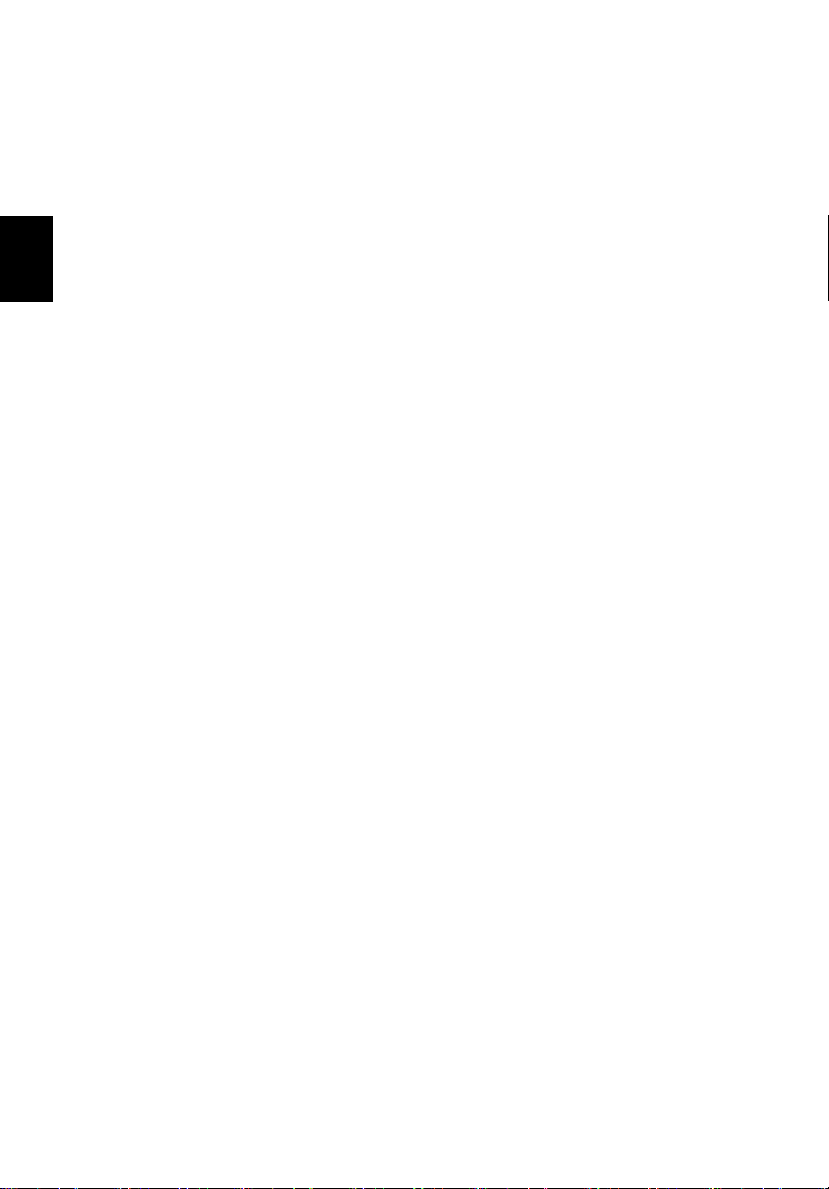
Svenska
vi
• Gör dig alltid av med batteriet enligt gällande lokala föreskrifter.
Om möjligt bör det återvinnas.
Rengöring och service
Så här rengör du datorn:
• Stäng av datorn och ta ut batteriet.
• Koppla bort nätadaptern.
• Använd en mjuk fuktad trasa. Använd inte flytande
rengöringsmedel eller sprejer.
• Om du vill göra rent skärmen använder du ett LCD-rengöringskit.
Om något av följande inträffar:
• Du har tappat datorn eller skadat höljet.
• Du har spillt vätska i datorn.
• Datorn fungerar inte korrekt.
Se “Felsöka datorn” på sidan 51.
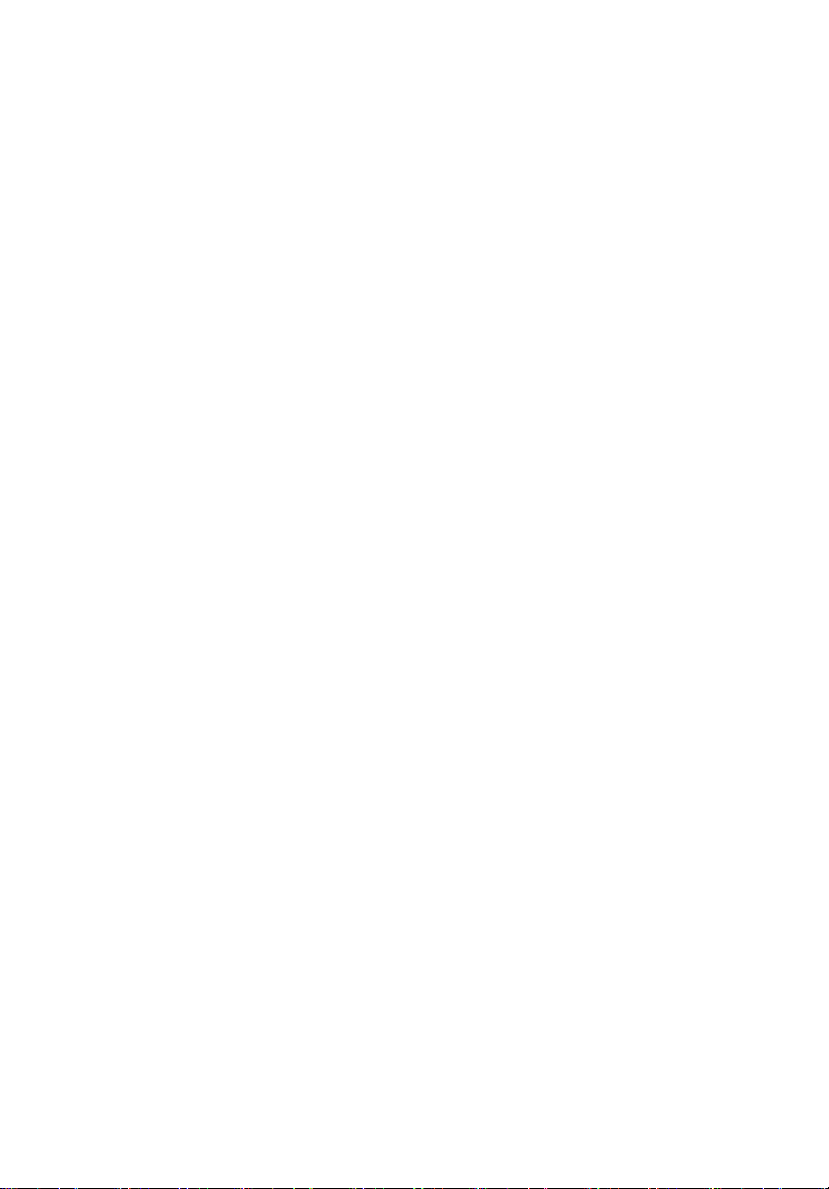
Välkommen iii
Dina handböcker iii
Anvisningar för skötsel och användning av datorn iv
1 Komma igång med TravelMate 1
En snabbtitt på TravelMate 3
Vy rakt framifrån 3
Framsida 5
Vänstersida 6
Högersida 7
Baksida 8
Undersida 10
Funktioner 11
Indikatorer 13
Använda tangentbordet 15
Specialtangenter 15
Starttangenter 21
Pekplatta 22
Grunder för användning av pekplattan 22
Lagring 24
Hårddisk 24
Optisk enhet 24
Använda programvara 25
Ljud 26
Justera volymen 26
Strömhantering 26
Resa med datorn 27
Koppla bort utrustningen 27
Flytta datorn 27
Ta med datorn hem 28
Resa med datorn 30
Resa utomlands med datorn 30
Säkra datorn 32
Använda ett datorlås 32
Använda lösenord 32
Innehåll
2 Anpassa datorn 35
Expandera med tillval 37
Anslutningsalternativ 37
Uppgraderingsalternativ 42
Använda systemfunktioner 44
Acer eManager 44
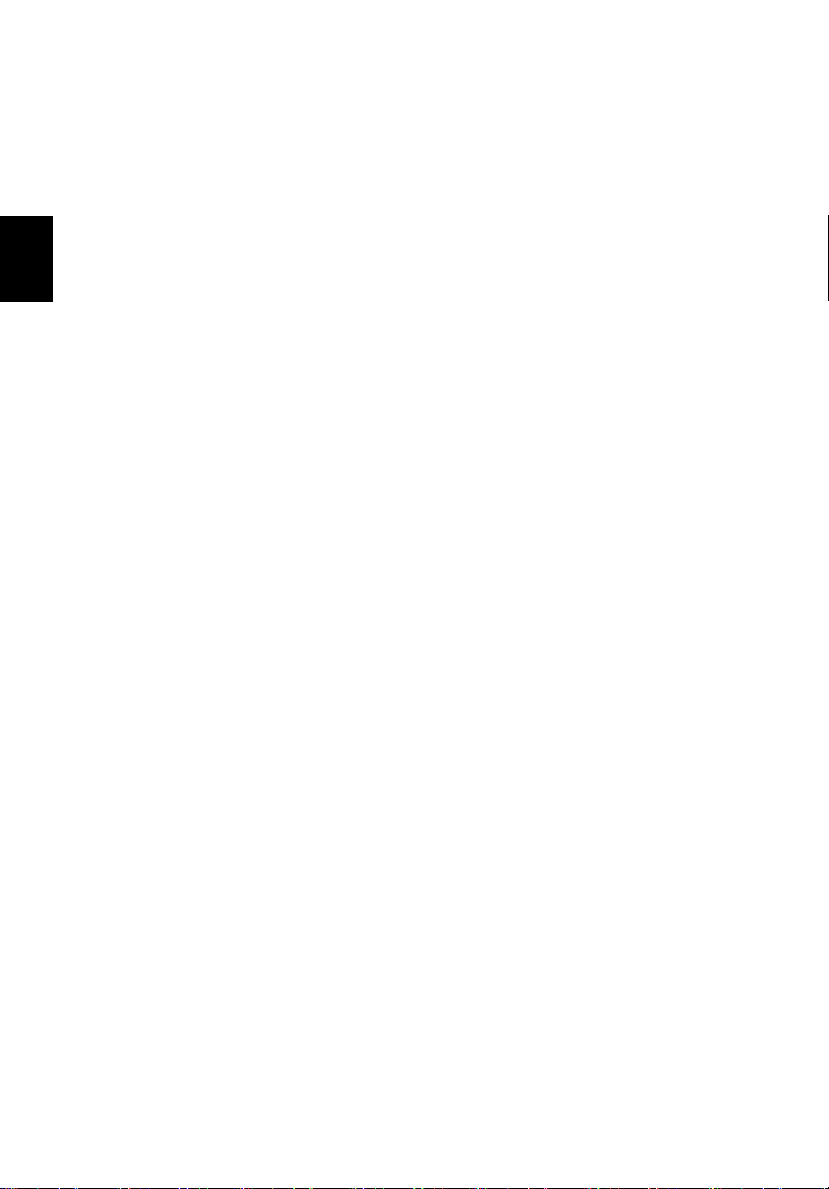
Svenska
Launch Manager 45
BIOS-verktyget 45
Acer eRecovery 46
Skapa säkerhetskopia 46
Återställa från säkerhetskopia 47
Skapa CD med fabriksinställningarna 47
Ominstallera medföljande program utan CD 48
Ändra lösenordet för Acer eRecovery 48
Acer disc-to-disc Recovery 49
Installation av flerspråkigt operativsystem 49
Återställa utan en återställnings-CD 49
Ställ in lösenord och avsluta 50
3 Felsöka datorn 51
Vanliga frågor 53
Felsökningstips 56
Felmeddelanden 57
Beställa service 58
Internationell resegaranti (ITW) 58
Innan du ringer 59
Bilaga A Specifikationer 61
Bilaga B Anmärkningar 67
Index 83
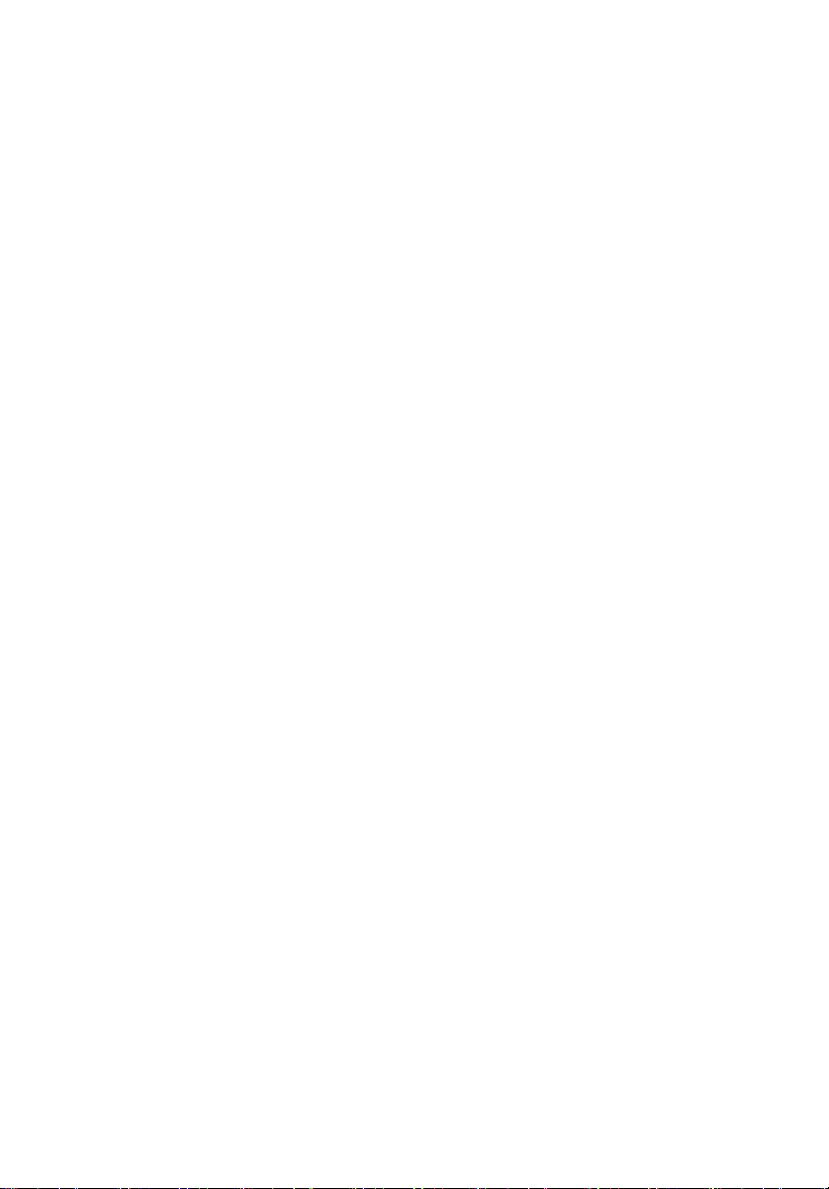
1 Komma igång med
TravelMate

TravelMate-datorn kombinerar höga prestanda, mångsidighet, strömsparfunktioner och
multimediafunktioner med en unik stil och
ergonomisk design. Med din nya partner kan
du arbeta med oöverträffad produktivitet och
tillförlitlighet.
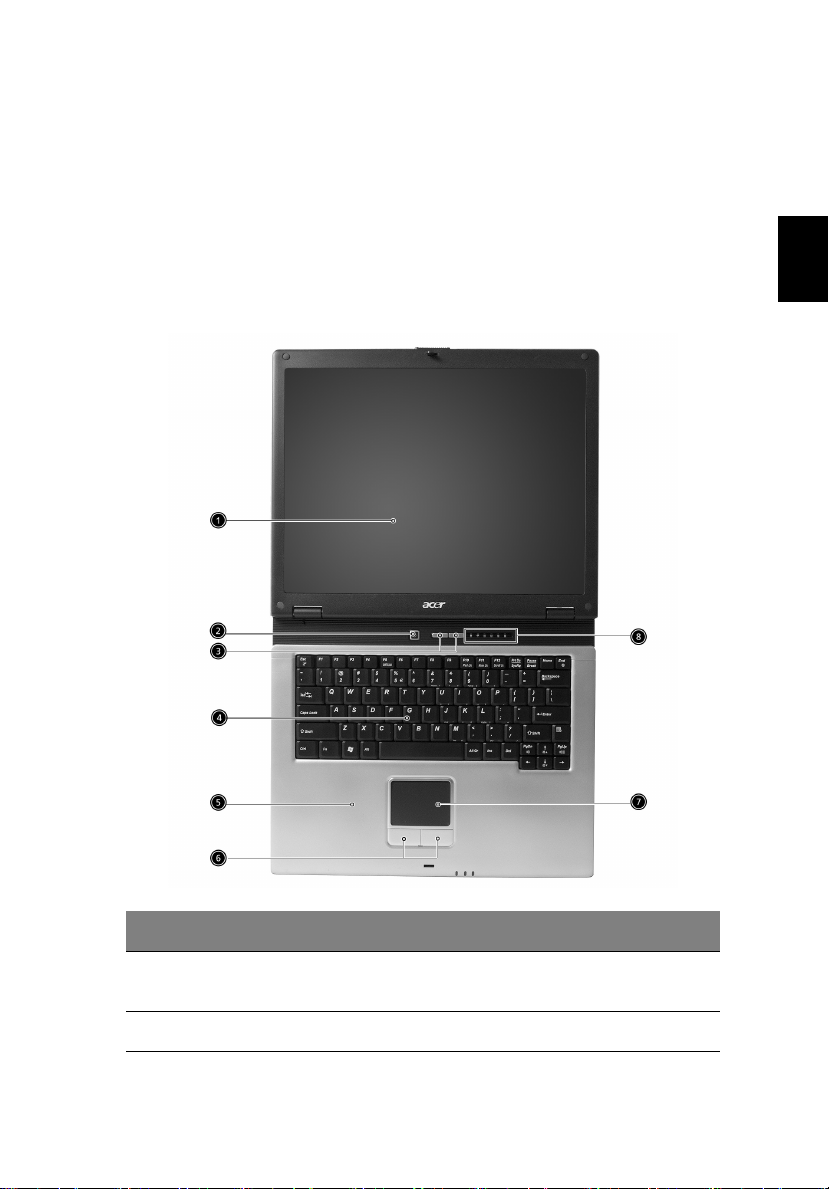
En snabbtitt på TravelMate
3
När du installerat datorn enligt beskrivningarna i postern
nybörjare...
dator.
vill vi ta dig med på en guidad tur i din nya TravelMate-
Vy rakt framifrån
Bara för
Svenska
# Funktion Beskrivning
1 Bildskärm Kallas även LCD (Liquid-Crystal Display), här
2 Av/på-knappen Sätter igång datorn.
visas skärmbilden.
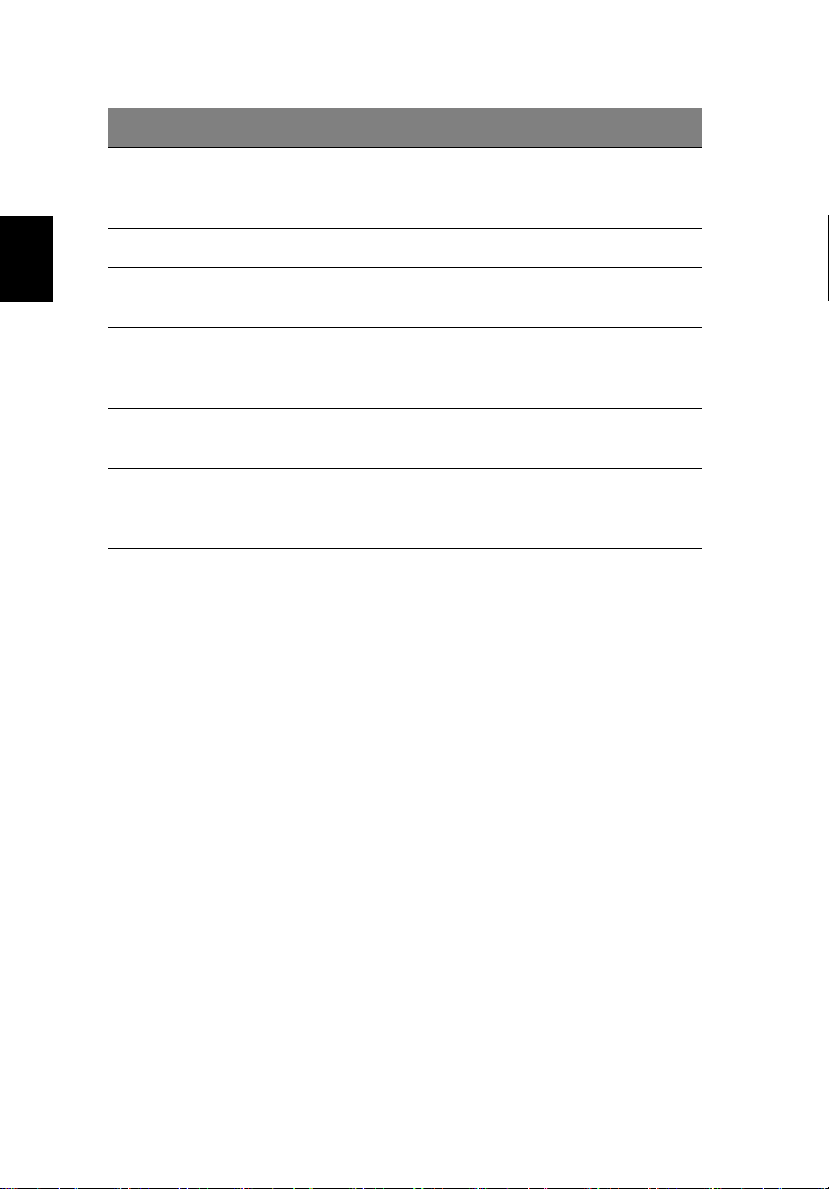
4
# Funktion Beskrivning
3 Starttangenter Knappar för att starta program som används
ofta. Mer information finns på
”Starttangenter” på sidan 21.
4 Tangentbord Med tangentbordet matar du in data.
1 Komma igång med TravelMate
Svenska
5 Handlovsstöd Bekvämt stöd för händerna när du använder
datorn.
6 Klickknappar Klicka
på knapparna
(vänster och höger)
7 Pekplatta Beröringskänslig pekenhet som fungerar på
8 Statusindikatorer Lysdioder (Light-Emitting Diodes; LED) som
Den vänstra och högra knappen har samma
funktion som motsvarande knapp på en
mus.
samma sätt som en datormus.
tänds och släcks beroende på datorns status
och dess funktioner och komponenter.
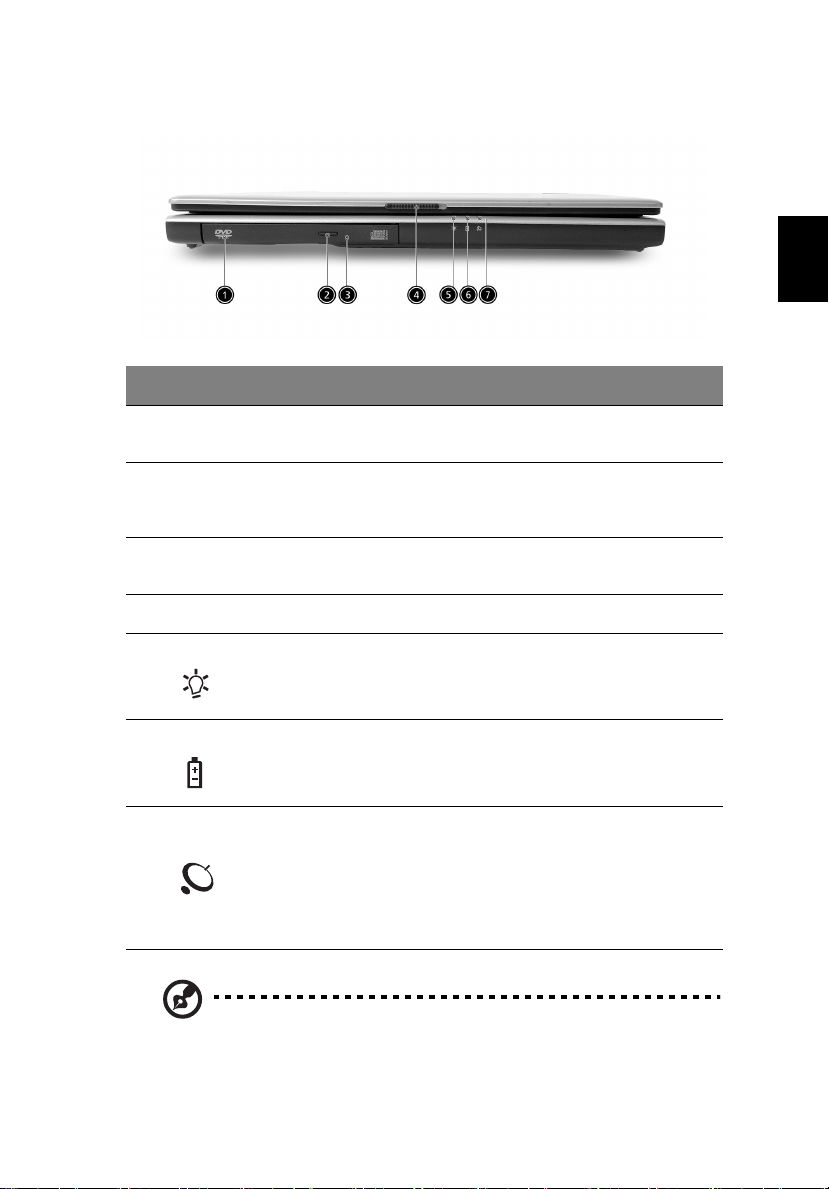
Framsida
# Funktion Beskrivning
5
Svenska
1 Optisk enhet Intern optisk enhet, accepterar CD- eller DVD-
2 Knapp för
utmatning av den
optiska läsenheten
3 Hål för manuell
utmatning
4 Hake
5 Spänningsindikator Lyser när datorn är påslagen
6 Batteriladdning Lyser när batteriet att laddas.
7 Trådlös/Bluetooth®
kommunikation
skivor beroende på typ.
Matar ut den optiska enhetens släde.
Matar ut släden på den optiska drivenheten när
datorn är avstängd. Se vidare sidan 54.
Hade för att öppna och stänga den bärbara datorn.
Tänds för att indikera status hos trådlöst LAN
(tillverkningsval) / Bluetooth®(tillverkningsval).
Orange anger att trådlöst LAN är aktiverat.
•
Blått anger att Bluetooth® är aktiverat.
•
Lila anger att trådlöst LAN & Bluetooth® är
•
aktiverade.
Obs! Knapparna för Bluetooth® och trådlöst LAN fungerar bara
på modeller med stöd för Bluetooth® respektive trådlös
kommunikation.
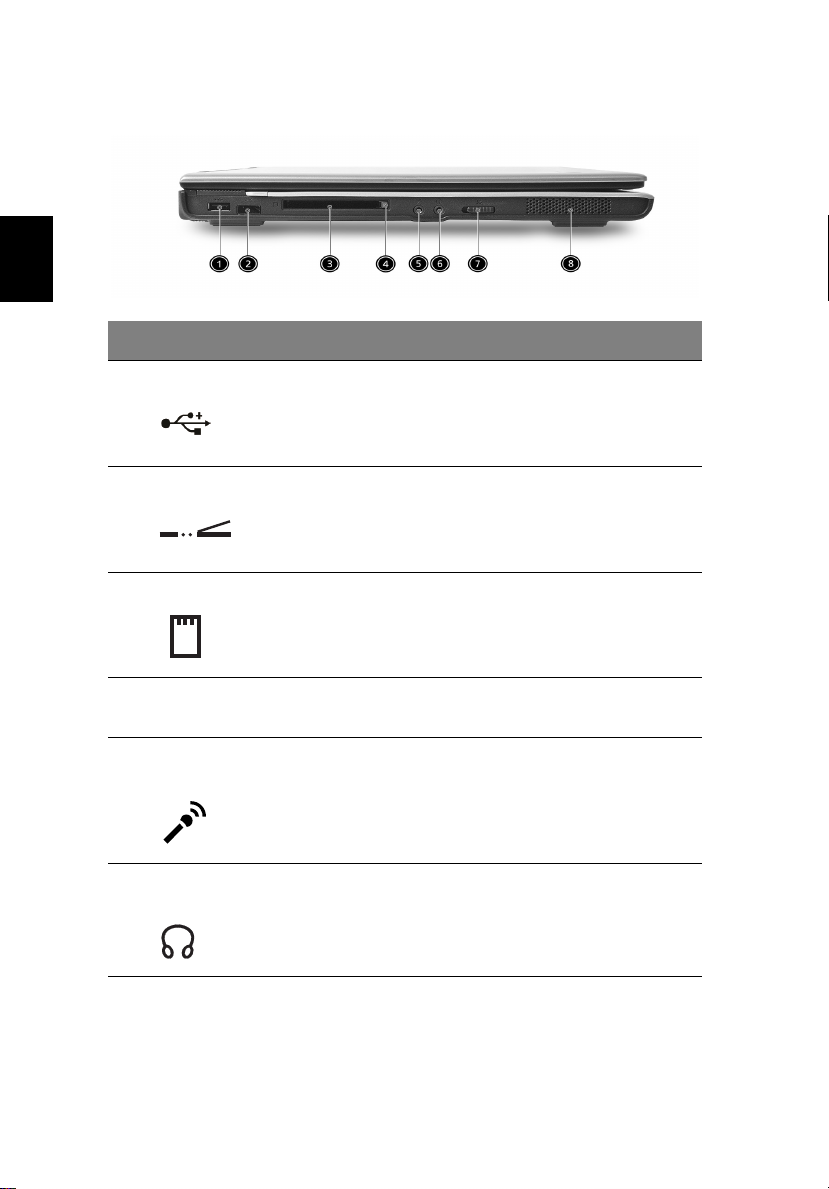
6
1 Komma igång med TravelMate
Svenska
Vänstersida
# Funktion Beskrivning
1 USB 2.0-port Ansluts till en USB-enhet (t.ex. USB-mus,
2 IR-port Gränssnitt med infraröda enheter (t.ex. IR-
3 Plats för PC-kort Här kan du sätta in ett 16-bitars PC-kort av Typ
4 Utmatningsknapp
för PC-kort
USB-kamera).
skrivare, datorer med IR-funktioner).
II eller ett 32-bitars CardBus PC-kort.
PC-kortet matas ut från kortplatsen.
5 Mikrofonuttag/
Ljudingång
6 Utgång för hörlurar/
högtalare
Accepterar externa mikrofoner eller accepterar
ljudingångsenheter (t.ex. cd-spelare, walkman).
Kopplar till hörlurar eller andra utgående
audioenheter (högtalare).
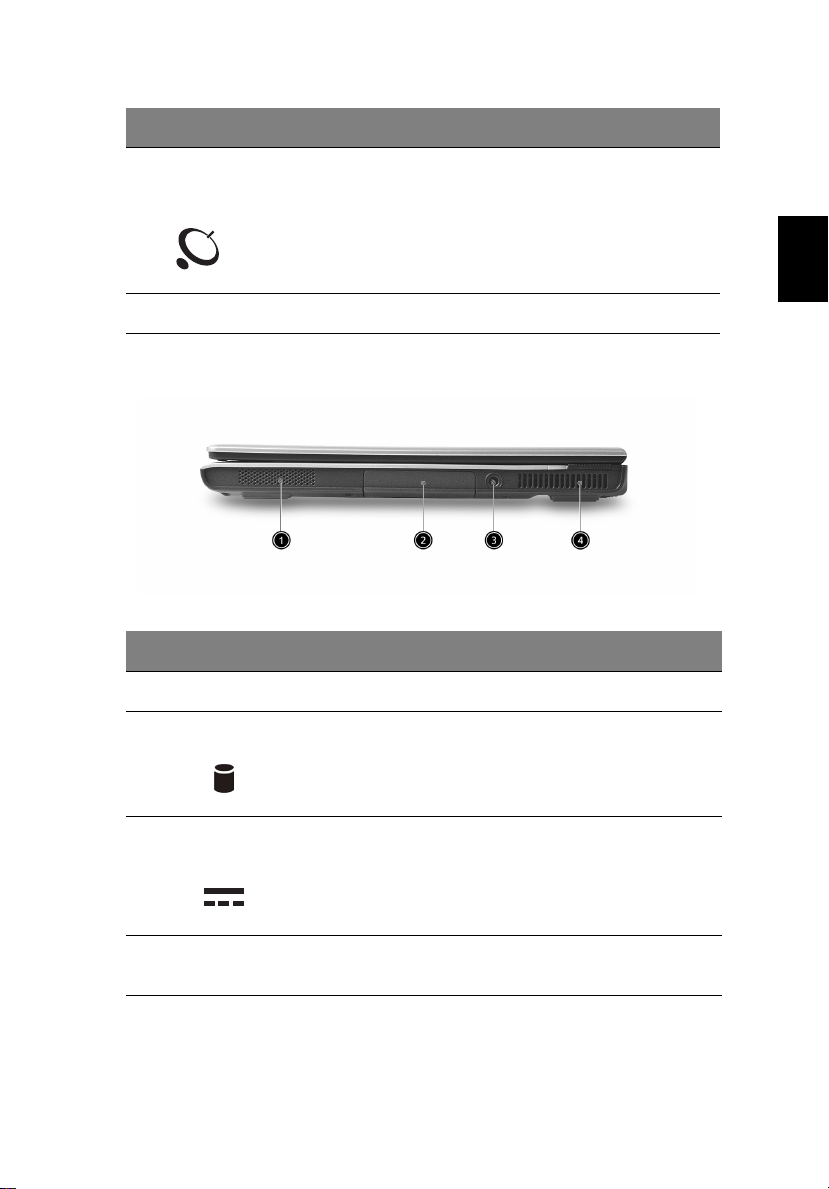
# Funktion Beskrivning
7
7 Brytare för trådlös/
Bluetooth®
kommunikation
8 Stereohögtalare För utgående ljud.
För aktivering och avaktivering av trådlösa/
Bluetooth® enheter.
Högersida
# Funktion Beskrivning
1 Stereohögtalare För utgående ljud.
2 HDD Här monteras datorns hårddisk.
Svenska
3 Ingångsjack för
adapter
4 Ventilationslucka Håller datorn sval även vid långa
För anslutning av nätadapter.
användningsperioder.
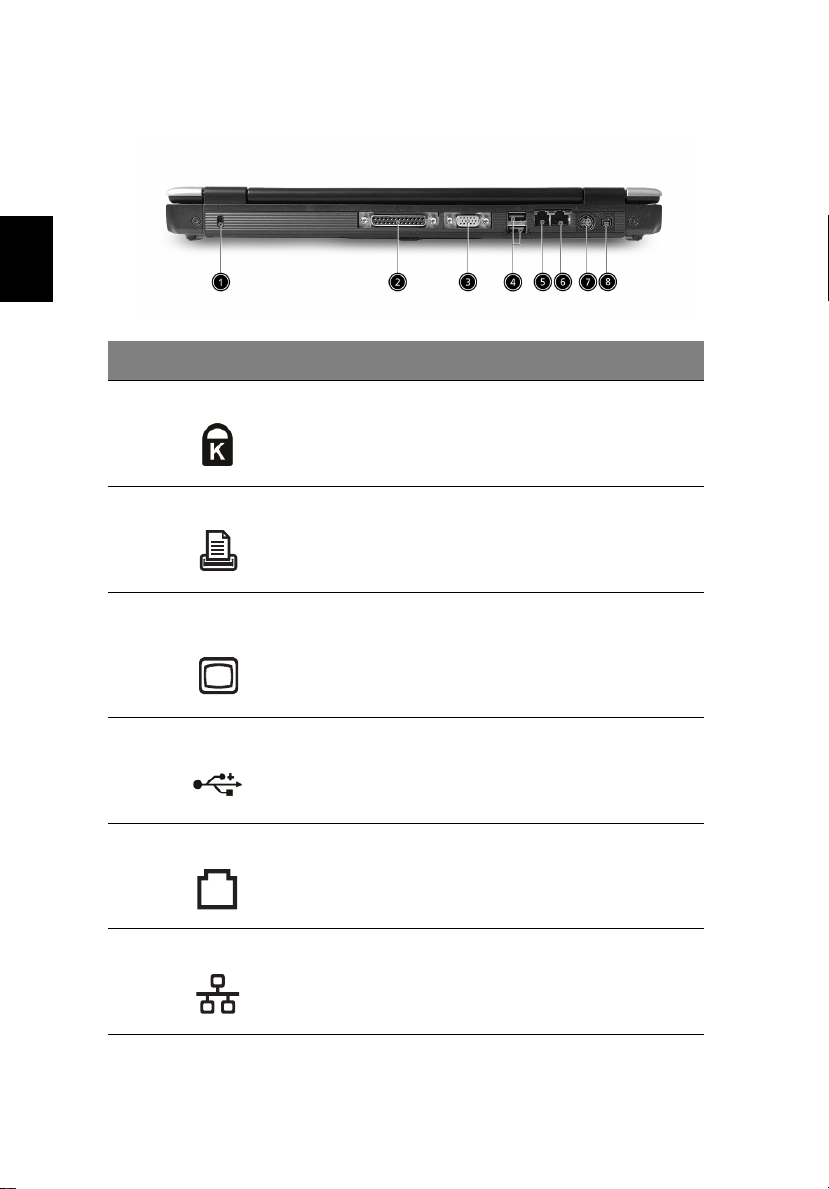
Svenska
8
Baksida
# Funktion Beskrivning
1 Komma igång med TravelMate
1 Säkerhetslås Ansluts till ett Kensington-kompatibelt
2 Parallellport Ansluts till en parallellenhet (t.ex. en
3Extern
bildskärmsport
4 Två USB 2.0-portar Ansluts till en USB-enhet (t.ex. USB-mus,
5 Modemkontakt Ansluts till en telefonlinje.
6 Nätverkskontakt Ansluts till ett Ethernet 10/100-nätverk.
datorsäkerhetslås.
parallellskrivare).
Avsedd för anslutning till bildskärmsenhet
(t.ex. extern bildskärm eller LCD-skärm).
Visar upp till 16,7 miljoner färger och upp till
1600x1200 bildpunkter vid en upplösning på
85 Hz, och 2048x1536 bildpunkter vid 75 Hz.
USB-kamera).
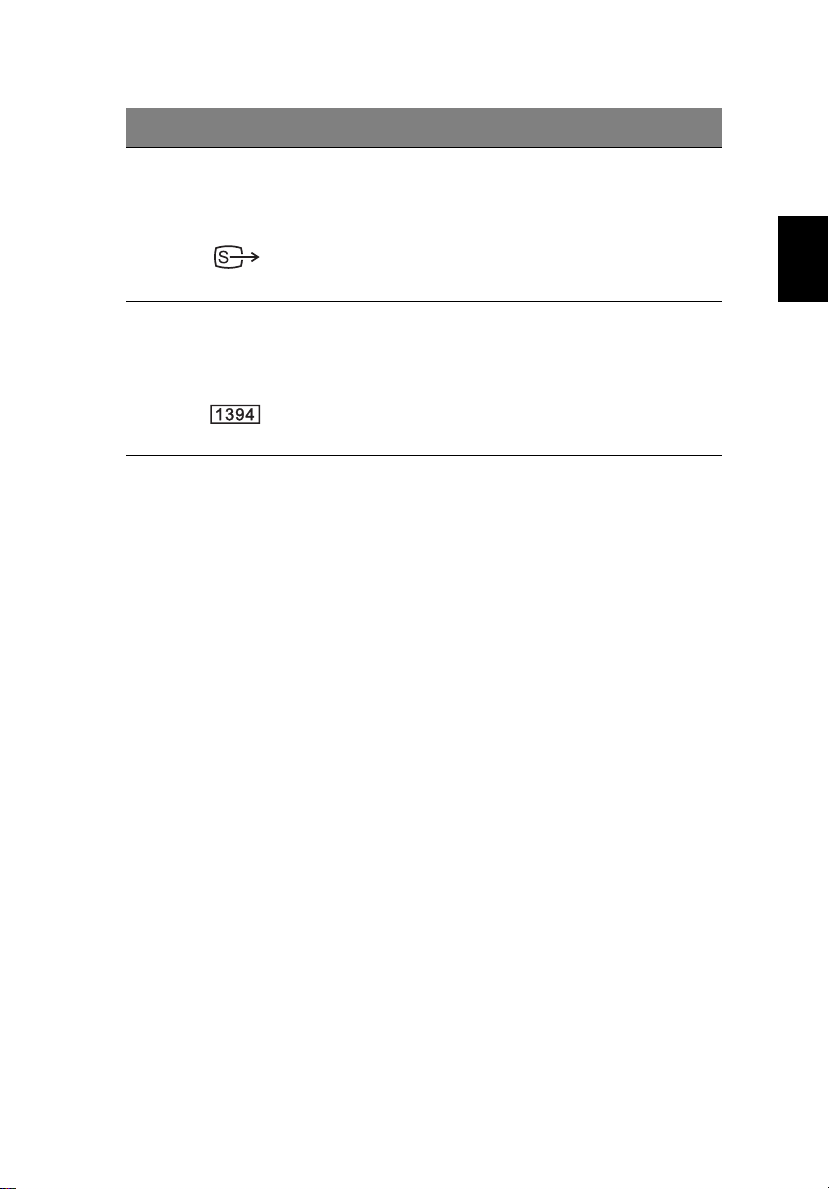
# Funktion Beskrivning
9
7S-video
(valfritt
alternativ)
8 IEEE 1394-port
(valfritt
alternativ)
Ansluts till en tv eller visningsenhet med
S-video-ingång.
Svenska
Ansluts till IEEE 1394-enheter.
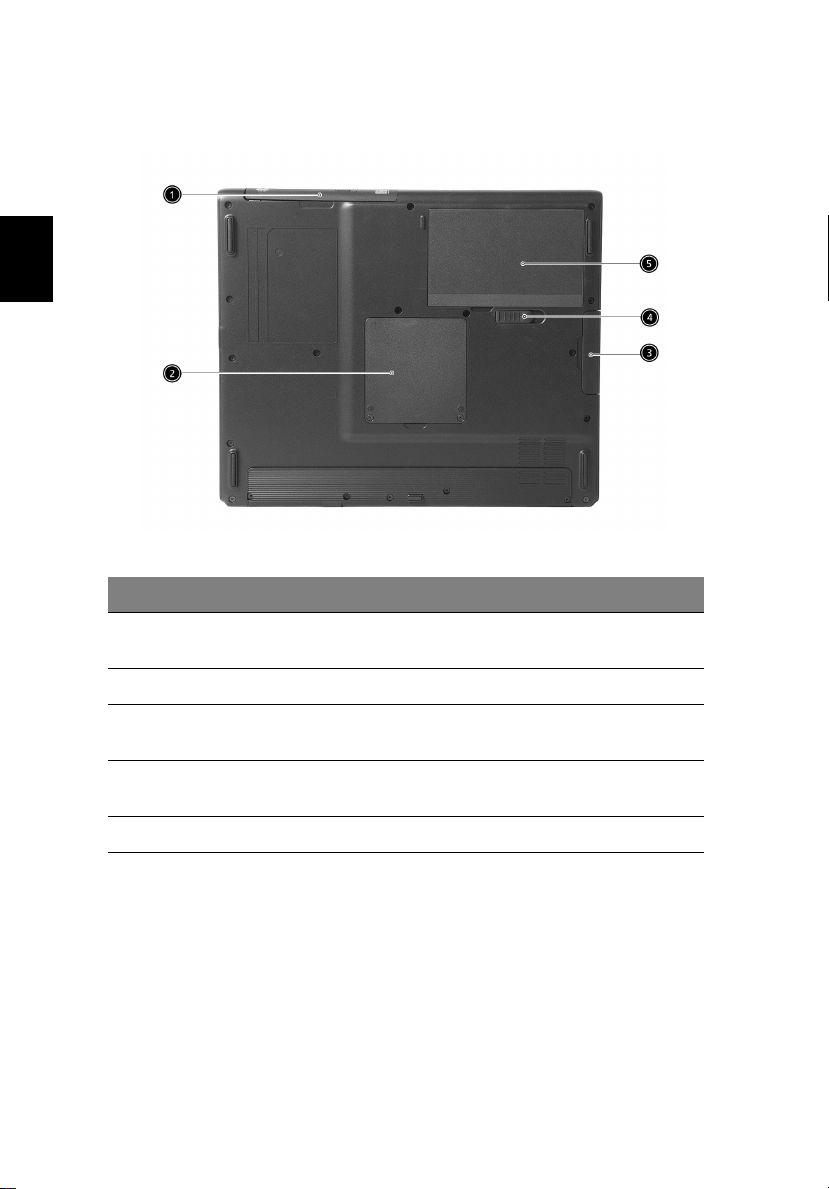
Svenska
10
Undersida
# Funktion Beskrivning
1 Komma igång med TravelMate
1 Optisk enhet Intern optisk enhet, accepterar CD- eller
2 Minnesfack Plats för datorns huvudsakliga minne.
3 Hårddiskfack Här monteras datorns hårddisk (säkrad med
4 Batteriluckans
låsmekanism
5 Batterifack Plats för datorns batteri.
DVD-skivor beroende på typ.
en skruv).
Öppnar batteriet för att avlägsna
batteriluckan.
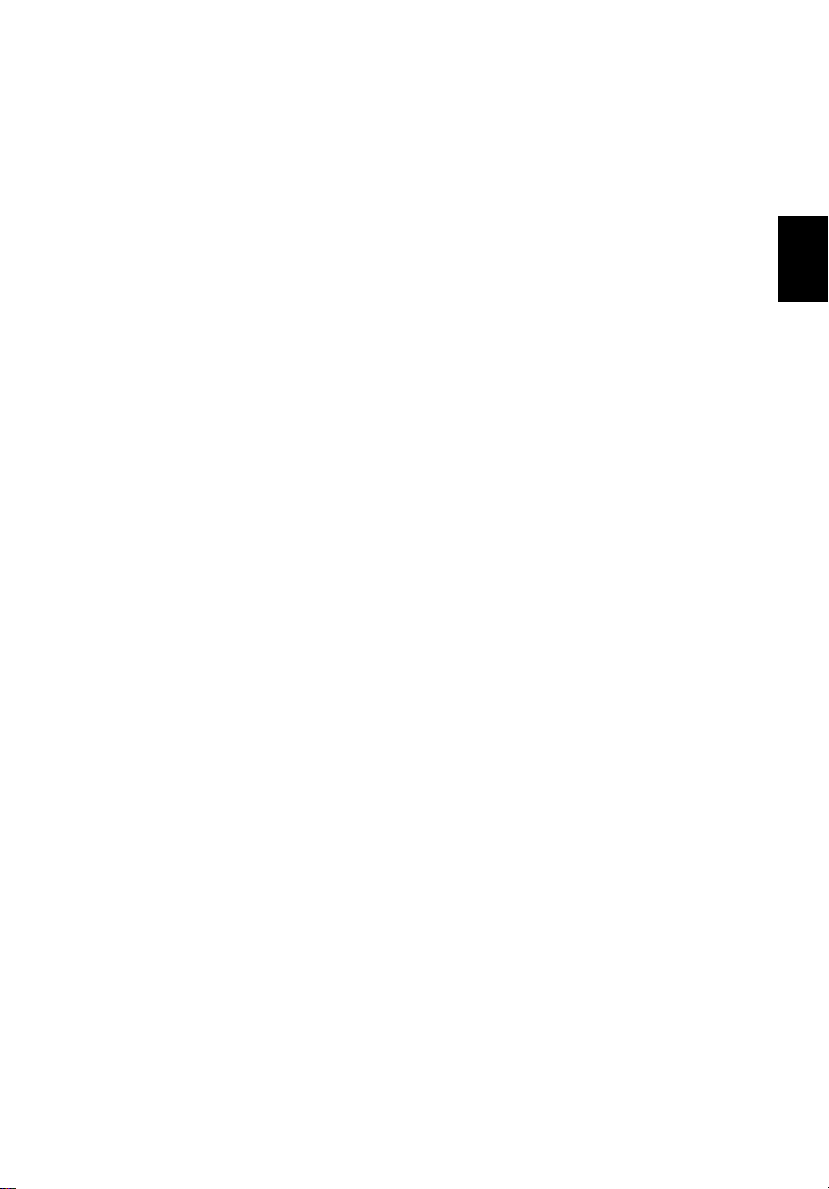
Funktioner
Nedan sammanfattas datorns många funktioner:
11
Prestanda
• Intel® Pentium® M processor, 1.5~2.1GHz och snabbare
• Intel® Celeron® M processor, 1.2~1.5GHz och snabbare
(valfritt alternativ)
• Intel 855GME-kretskort
• Minne uppgraderingsbart till 2 GB med 2 kortplatser
• Intern optisk enhet
• Högkapacitets EIDE-hårddisk
• Li-jon-batteri
• Strömsparfunktioner med ACPI (Advanced Configuration Power
Interface)
Bildskärm
• 14,1 tums eller 15,0 tums TFT-skärm med XGA-upplösning
1024x768 eller 15,0 tums TFT-skärm med SXGA+-upplösning
1400x1050
• Motor för 3D-grafik
• Funktioner för samtidig användning av den inbyggda LCD-
skärmen och en extern bildskärm
• S-video-utgång för anslutning till en tv eller visningsenhet med
S-video-ingång
• Stöd för dubbel oberoende skärm
Svenska
Multimedia
• 16-bitars HiFi AC’97 stereoljud
• Inbyggda högtalare
• Optisk enhet med hög hastighet
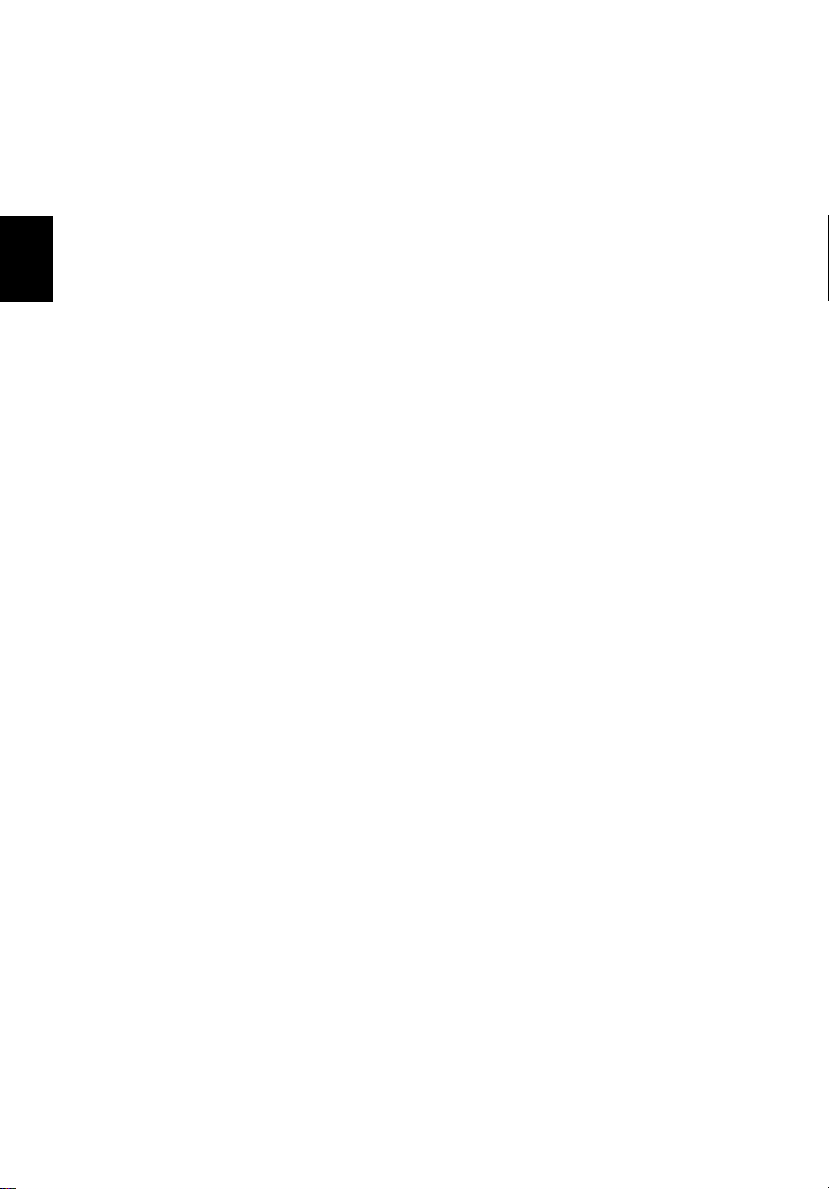
Svenska
12
1 Komma igång med TravelMate
Anslutningar
• Fax-/datamodemanslutning med hög hastighet
• Ethernet/Fast Ethernet-port
• Snabb infraröd trådlös kommunikation
• Tre USB 2.0-portar (Två baktill och en på vänster sida)
• IEEE 1394-port
• 802.11b/g sladdlös LAN (valfritt alternativ)
Utbyggnad
• Fack för ett PC-kort av Typ II
• Uppgraderingsbart minne
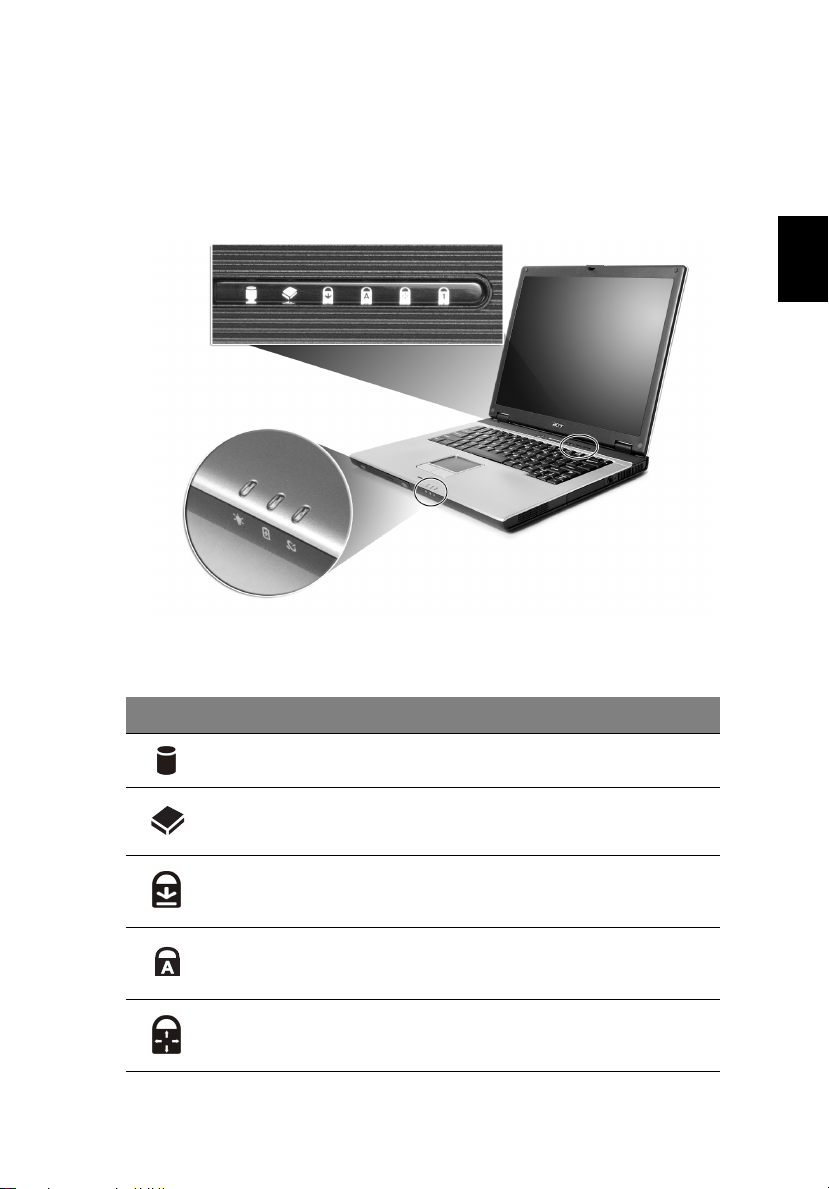
Indikatorer
Datorn har sex lättavlästa statuslampor under skärmen, och tre längst
fram på datorn.
13
Svenska
Batteri- och strömindikatorerna syns även om du stänger skärmen.
Ikon
Ikon Funktion
IkonIkon
Funktion Beskrivning
FunktionFunktion
HDD Lyser när hårddiskenheten är aktiv.
ODD Lyser när den optiska läsenheten är aktiv.
Scroll Lock Lyser när Scroll Lock är aktiverad.
Caps Lock Lyser när skiftlåset (Caps Lock) aktiveras.
Pad Lock Lyser när Pad Lock är aktiverad.
Beskrivning
BeskrivningBeskrivning
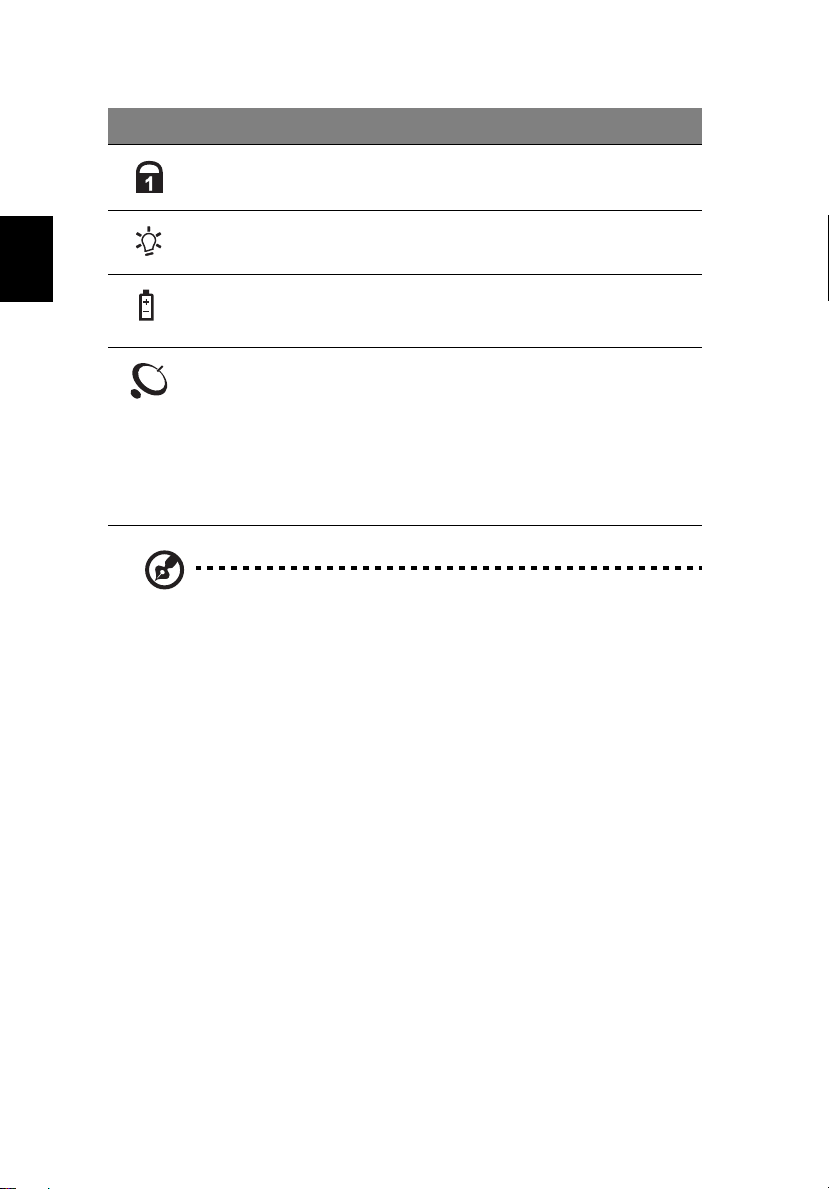
14
Ikon
Ikon Funktion
IkonIkon
Funktion Beskrivning
FunktionFunktion
Beskrivning
BeskrivningBeskrivning
1 Komma igång med TravelMate
Svenska
Num Lock Lyser när det numeriska låset (Num Lock)
Spänningsindikator Lyser när datorn är påslagen
Batteriladdning Lyser när batteriet att laddas.
Trådlös/Bluetooth®
kommunikation
1. Laddar:
Laddar: Blinkar 1 sek och är avstängd 3 sek.
Laddar:Laddar:
2. Låg kapacitet (cirka 10%):
Låg kapacitet (cirka 10%): Blinkar 0,25 sek och är avstängd
Låg kapacitet (cirka 10%):Låg kapacitet (cirka 10%):
0,25.sek.
3. Kritiskt låg kapacitet (cirka 3%):
Kritiskt låg kapacitet (cirka 3%): Blinkar 0,1 sek och är
Kritiskt låg kapacitet (cirka 3%):Kritiskt låg kapacitet (cirka 3%):
avstängd.0,1 sek.
4. Fulladdad:
Fulladdad: Lyser stadigt.
Fulladdad:Fulladdad:
aktiveras.
Tänds för att indikera status hos trådlöst
LAN (tillverkningsval) /
Bluetooth®(tillverkningsval).
Orange anger att trådlöst LAN är
•
aktiverat.
Blått anger att Bluetooth® är aktiverat.
•
Lila anger att trådlöst LAN &
•
Bluetooth® är aktiverade.
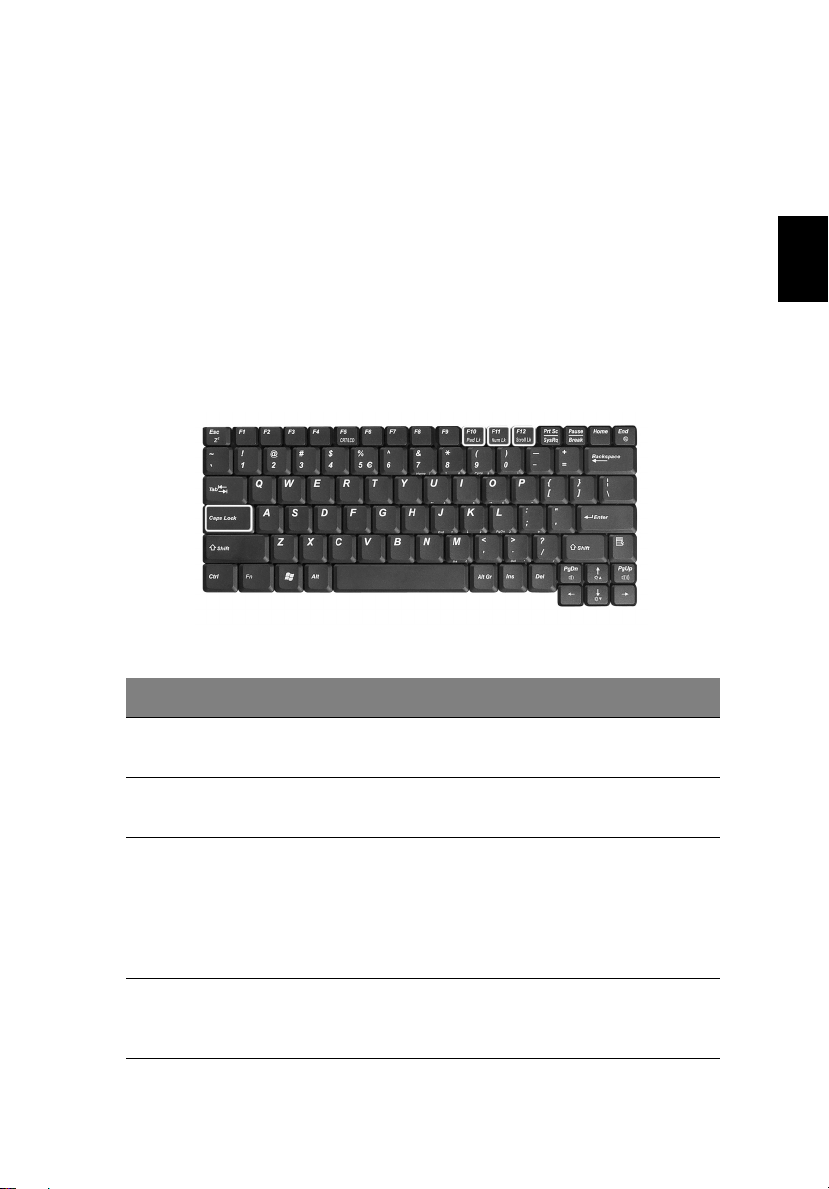
Använda tangentbordet
Tangentbordet har normalstora tangenter och en inbyggd knappsats,
separata markörtangenter, två Windows-tangenter samt tolv
funktionstangenter.
Specialtangenter
Låstangenter
Tangentbordet har fyra låstangenter som du kan slå av och på.
15
Svenska
Låstangent Beskrivning
Caps Lock När skiftlåset (Caps Lock) är aktiverat skrivs alla bokstäver
med versaler.
Pad Lock
(Fn-F10)
Num Lock
(Fn-F11)
Scroll Lock
(Fn-F12)
När Pad Lock är på aktiveras den inbäddade knappsatsen. I
detta läge fungerar knappsatsen som markör.
När det numeriska låset (Num Lock) är aktiverat befinner sig
den inbyggda knappsatsen i numeriskt läge. Tangenterna
fungerar som en kalkylator (komplett med de matematiska
operatorerna +, -, * och /). Du kan använda det läget när du
matar in en stor mängd numeriska data. Ett alternativ är att
ansluta en extern knappsats.
När den här funktionen är aktiverad flyttas skärmbilden en
rad uppåt eller nedåt när du trycker på upp- eller nedpilen.
Den här funktionen fungerar inte med alla program.
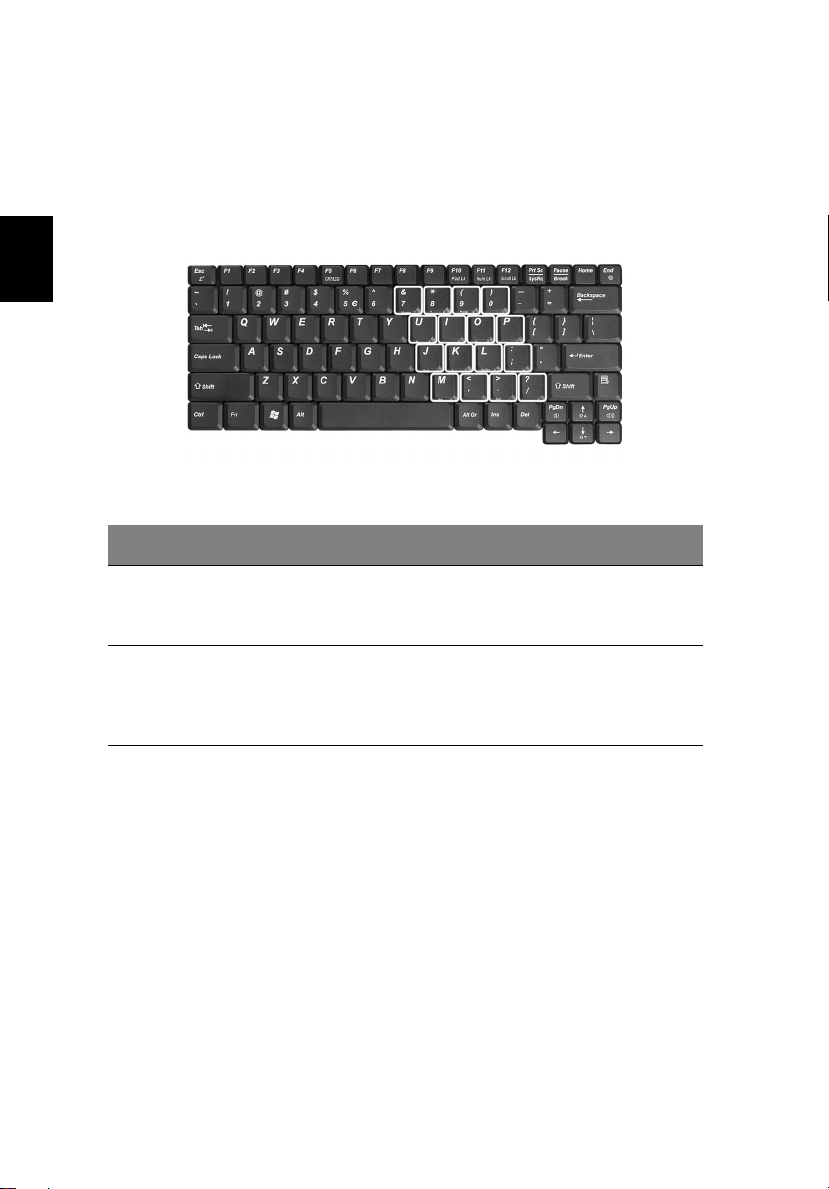
Svenska
16
1 Komma igång med TravelMate
Inbyggt numeriskt tangentbord
Det inbyggda numeriska tangentbordet fungerar ungefär som det
numeriska tangentbordet på ett vanligt tangentbord. Det anges av
små tecken som finns till höger om de ordinarie tangenttecknen.
Önskad användning Numeriskt lås aktiverat Numeriskt lås inaktiverat
Siffertangenter på
det inbyggda
tangentbordet
Huvudtangenter Håll ned tangenten Fn
Skriv siffror på vanligt
sätt.
när du skriver bokstäver
på det numeriska
tangentbordet.
Skriv bokstäver på
vanligt sätt.
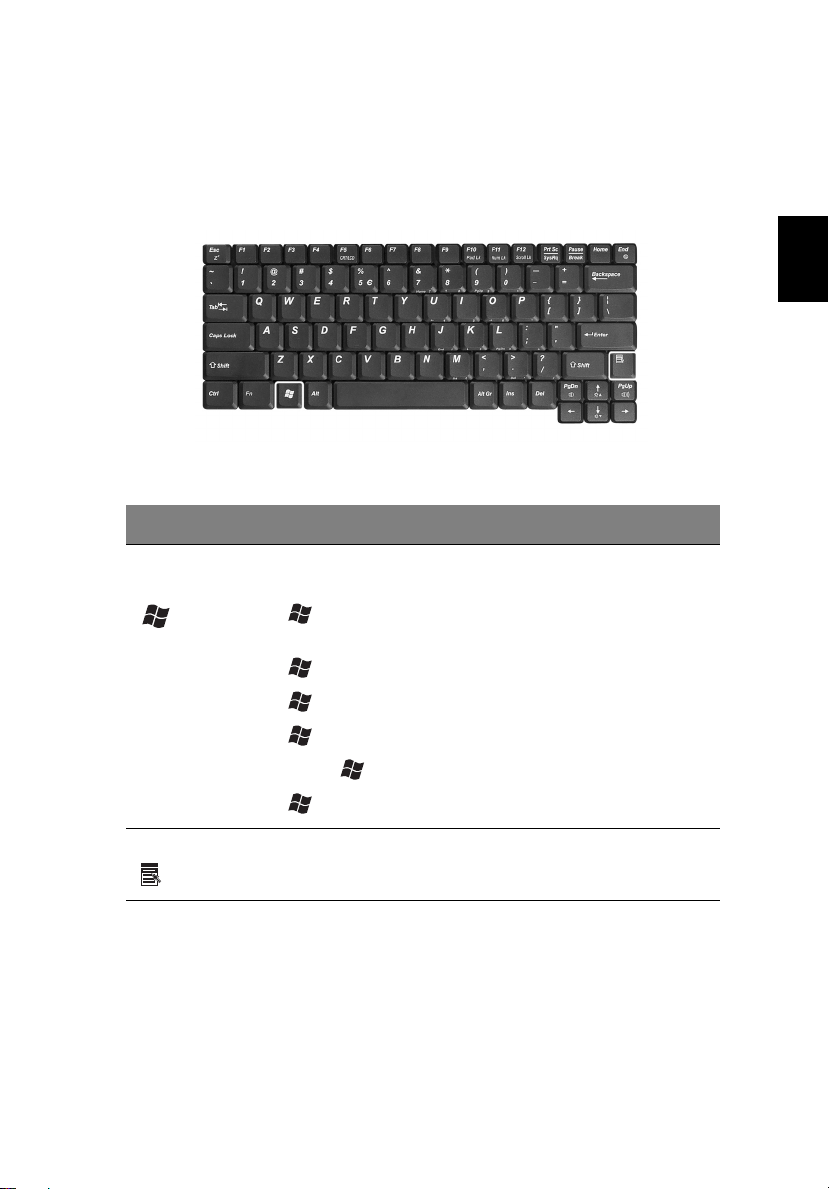
17
Windows-tangenter
På tangentbordet finns två tangenter som kan användas för att utföra
Windows-specifika funktioner.
Tangent Beskrivning
Svenska
Windowstangent
Programtangent Visa en snabbmeny (samma som att högerklicka).
Start-knapp. Kombinationer med den här tangenten
utför genvägsfunktioner. Nedan följer några exempel:
+ Tabbtangenten (aktivera nästa knapp i
aktivitetsfältet)
+ E (utforska Den här datorn)
+ F (sök dokument)
+ M (minimera allt)
Skift + + M (ångra minimera allt)
+ R (visa dialogrutan Kör...)
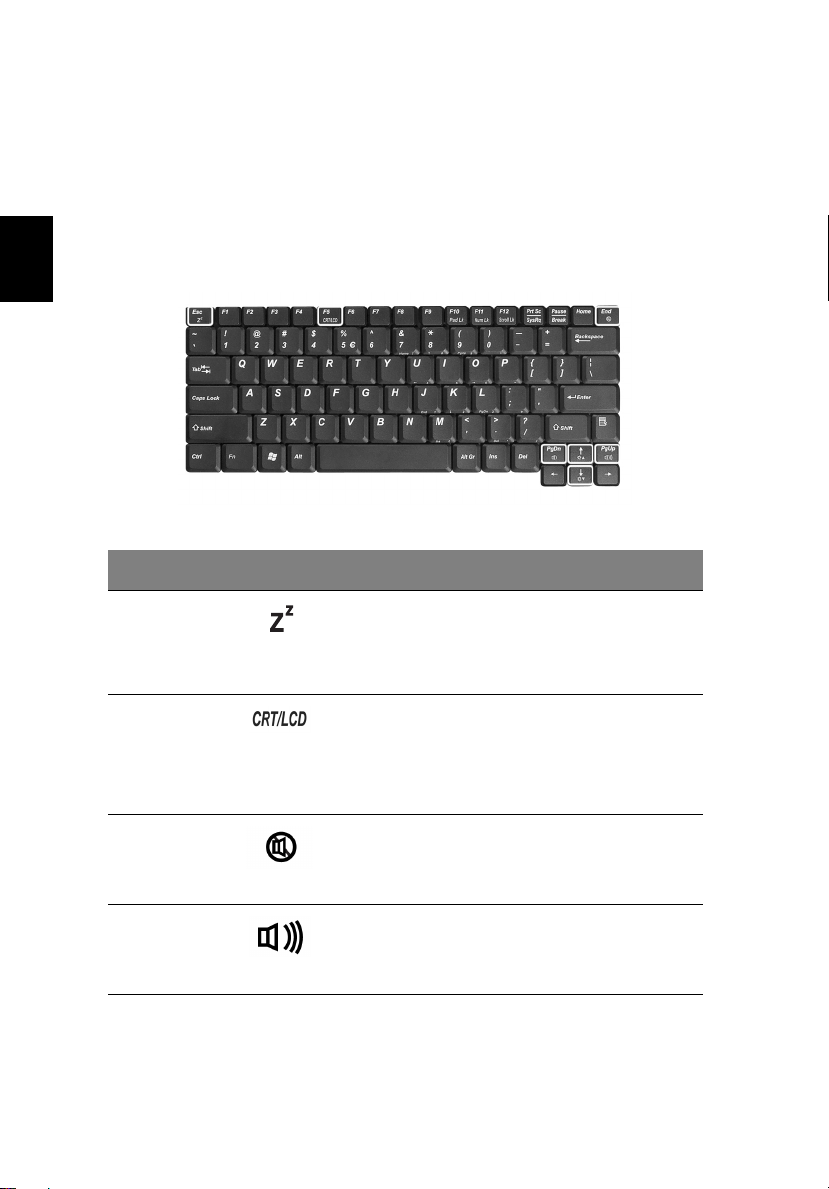
Svenska
18
1 Komma igång med TravelMate
Snabbtangenter
Med snabbtangenter kan du snabbt och enkelt få åtkomst till de flesta
av datorns kontroller, t.ex. bildskärmens ljusstyrka, ljudvolym och BIOSverktyget.
Du aktiverar en snabbtangent genom att hålla ned Fn innan du trycker
på den andra tangenten i snabbtangentskombinationen.
Snabbtangent Ikon Funktion Beskrivning
Fn-Esc Sleep Placera datorn i Sleep-läge.
Läs avsnittet
”Strömhantering” på sidan
26.
Fn-F5 Växla bildskärm Växla mellan att visa bilden
på bildskärmen, den
externa bildskärmen (om
den är ansluten) och båda
bildskärmarna samtidigt.
Fn-End Aktivera
högtalare
Fn-PgUp Volym upp Höjer högtalarvolymen.
Sätt på/stäng av
högtalarna.
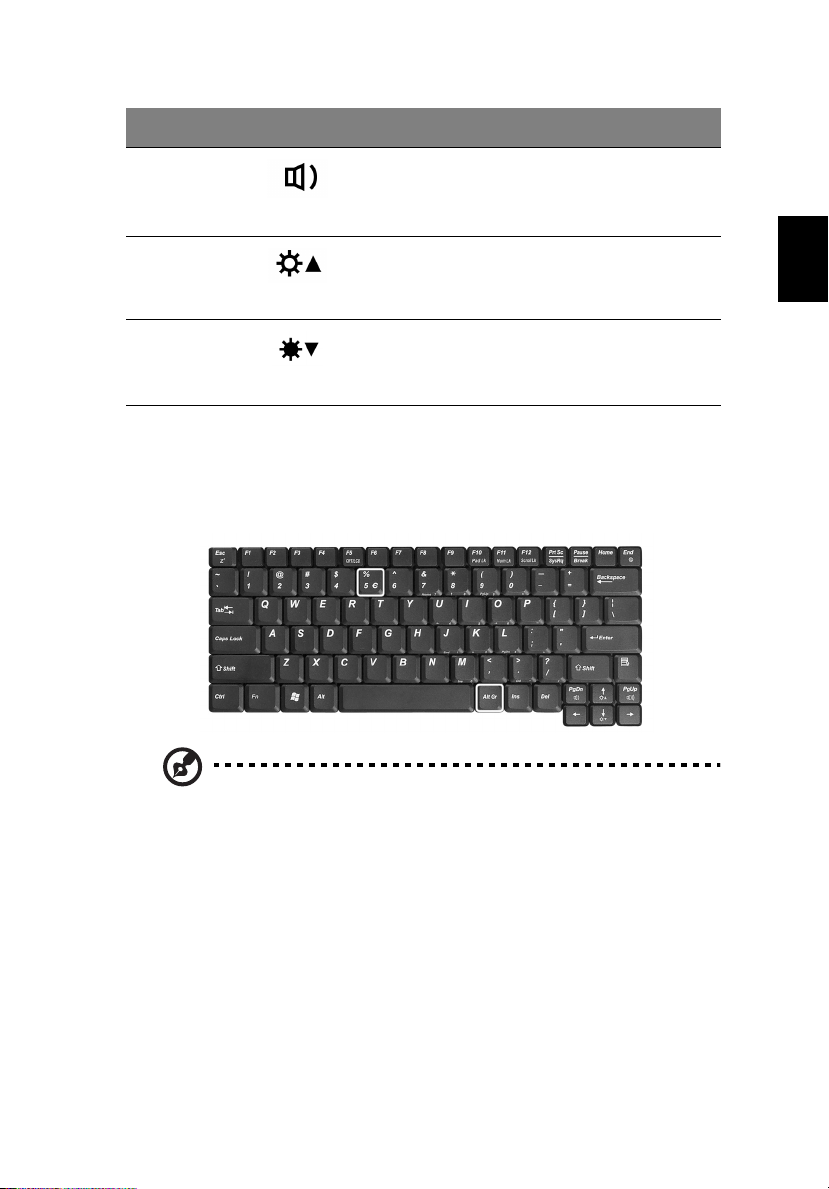
19
Snabbtangent Ikon Funktion Beskrivning
Fn-PgDn Volym ned Sänker högtalarvolymen.
Fn-↑ Öka ljusstyrka Ökar bildskärmens
ljusstyrka.
Fn-↓ Minska ljusstyrka Minskar bildskärmens
ljusstyrka.
Eurosymbolen
Om tangentbordslayouten är inställd på “United States-International”
eller “United Kingdom”, eller om du har ett tangentbord med en
europeisk layout, så kan du skriva eurosymbolen på tangentbordet.
Svenska
Kommentar för användare med amerikanskt tangentbord:
Tangentbordslayouten anges när du installerar Windows. För att
kunna skriva eurosymbolen måste du ha valt
tangentbordslayouten “United States-International”.
Så här gör du om du vill kontrollera tangentbordstyp i Windows®
Millennium Edition eller Windows® 2000:
1 Klicka på Start, Inställningar, Kontrollpanelen.
2 Dubbelklicka på Tangentbord.
3 Klicka på fliken Språk.
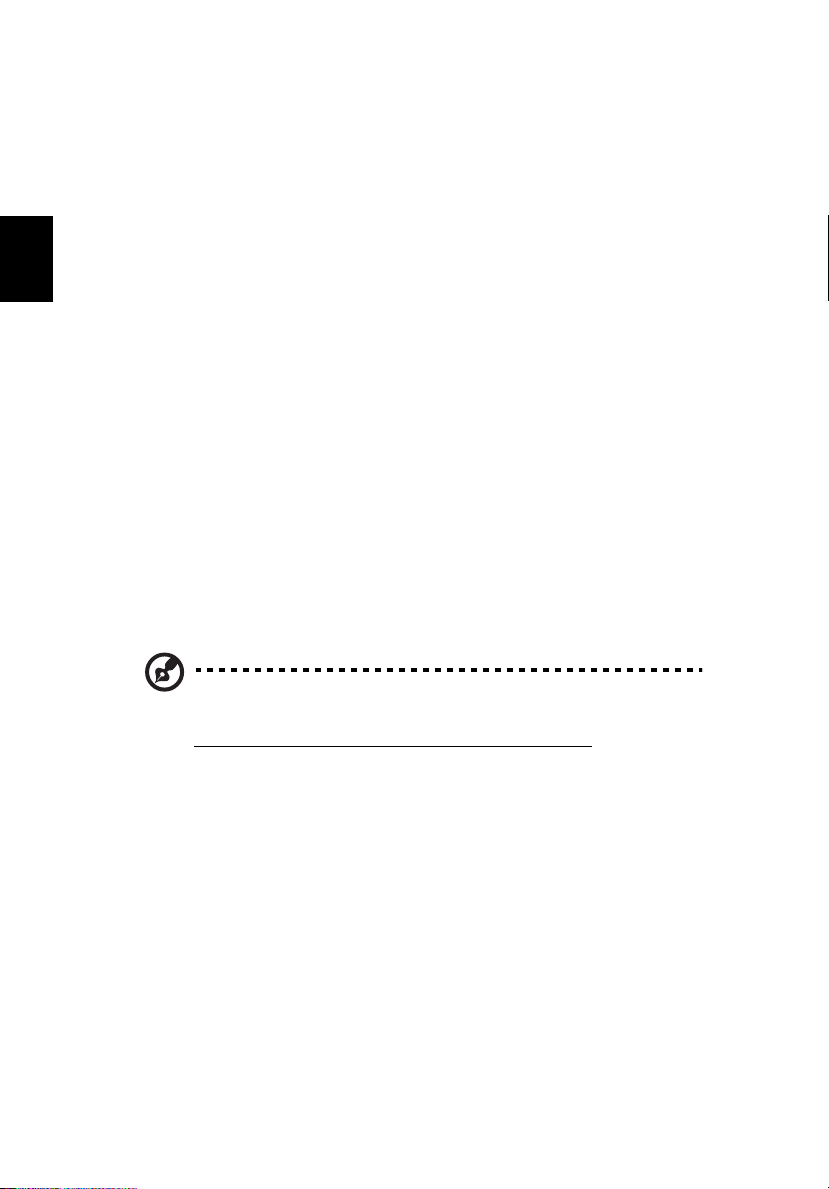
Svenska
20
1 Komma igång med TravelMate
4 Kontrollera att den tangentbordslayout som används för “En
English (United States)” är inställd på United States-International.
I annat fall väljer du Egenskaper och sedan United States-
International och klickar slutligen på OK.
5 Klicka på OK.
Så här gör du om du vill kontrollera tangentbordstyp i Windows® XP:
1Välj Start, Kontrollpanelen.
2 Dubbelklicka på Regional and Language Options.
3 Klicka på fliken Language och sedan på Details.
4 Kontrollera att den tangentbordslayout som används för “En
English (United States)” är inställd på United States-International.
Om den inte är det markerar du och klickar på ADD. Sedan väljer
du United States-International och klickar på OK.
5 Klicka på OK.
Så här skriver du eurosymbolen:
1 Leta upp eurosymbolen på tangentbordet.
2 Öppna en textredigerare eller ordbehandlare.
3 Håll ned Alt Gr och tryck på Euro-symbolen.
Obs! Eurosymbolen kan inte användas i vissa teckensnitt och
programvaror. Mer information finns på
http://www.microsoft.com/typography/faq/faq12.htm
.
